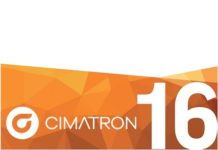Son güncelleme: 07.09.2022
Cimatron® 15 kalıp üreticilerinin maliyetlerini düşürürken, daha kaliteli ve daha hızlı şekilde kalıpları tamamlayabilmeyi amaçlayan yüzlerce yeni ve gelişmiş özellikler sunar. Görünüm, Arayüz, Veri Transferi vb. bir çok konuda yapılan geliştirmeler kullanıcılar için daha pratik bir kullanım sağlamaktadır.
GÖRÜNÜM |
|
Yeni Dinamik Kesit EkranıCimatron 15 versiyon ile Dinamik Kesit özelliği içerisine yeni geliştirmeler eklendi. Kesit ekranı açık olduğu esnada parça üzerinde çalışma yapmaya devam edebilirsiniz. Yeni Dinamik Kesit özelliği gerçek zamanlı olarak kesit üzerinde görünümü günceller. Ayrıca kesit tarama seçenekleri arasına yenileri ilave edildi. |
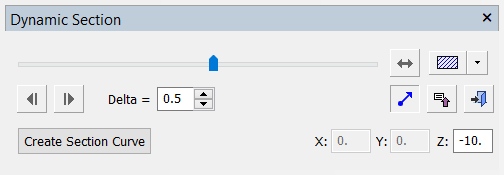 |
Pürüzlü Kenarları GörüntülemeCimatron dahil olmak üzere tüm modern yazılımlarda, kenarların ve çizgilerin grafik görüntüsünü oluştururken, her zaman düzgün ve pürüzsüz görünmeleri için yumuşatılırlar (Anti-Aliasing olarak da bilinir). Bununla birlikte bu özellik, bir çizginin yatay mı yoksa dikey mi yoksa hafif bir açıya sahip olup olmadığını görmeyi zorlaştırır. Sadece bu amaçla, eski moda ekranı daha kullanışlıdır. Kalıp tasarımı söz konusu olduğunda ve bir yüzeyin çıkış açısı olup olmadığını tespit etmek için bu yetenek oldukça önemlidir. Bu sebeple Cimatron 15 ile, kenarları düzgün veya pürüzlü olarak görüntülemenize olanak tanıyan bir seçenek eklendi. |
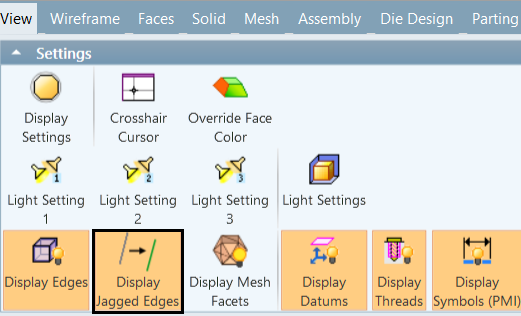 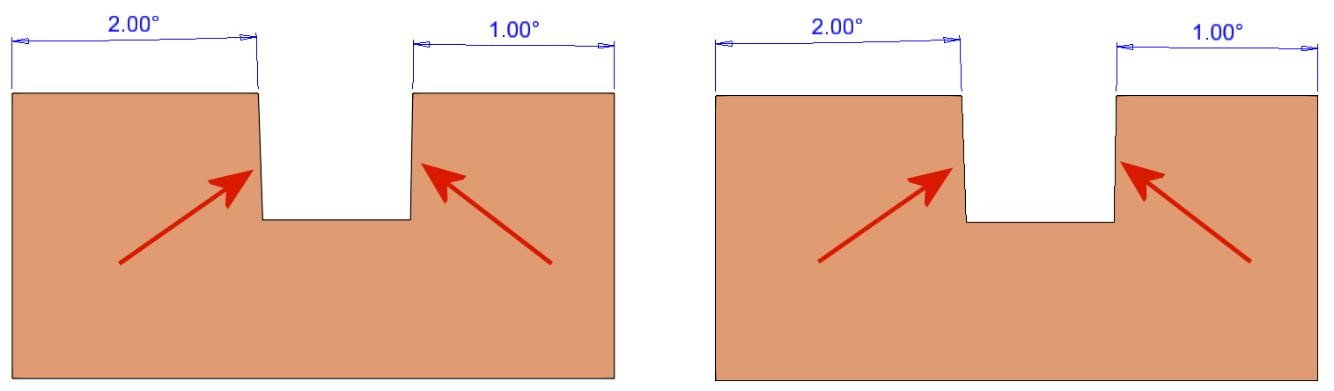 |
En Yakın Ana Görünümü YakalamaGörüntüleme yönünüz ana görünümlerden birine yakınsa ve interaktif UCS’ye tıklamadan en yakın ana görünüme çekmek istiyorsanız, yeni Snap to Main View – Ana Görünümü Yakala komutunu kullanabilirsiniz. Yakınlaştırma seviyesini değiştirmeden görünümü en yakın ana görünüme döndürür. Bu seçeneği kullanmak için kısayol tuşu atamanız önerilir. Komut View menüsü altında yer almaktadır. |
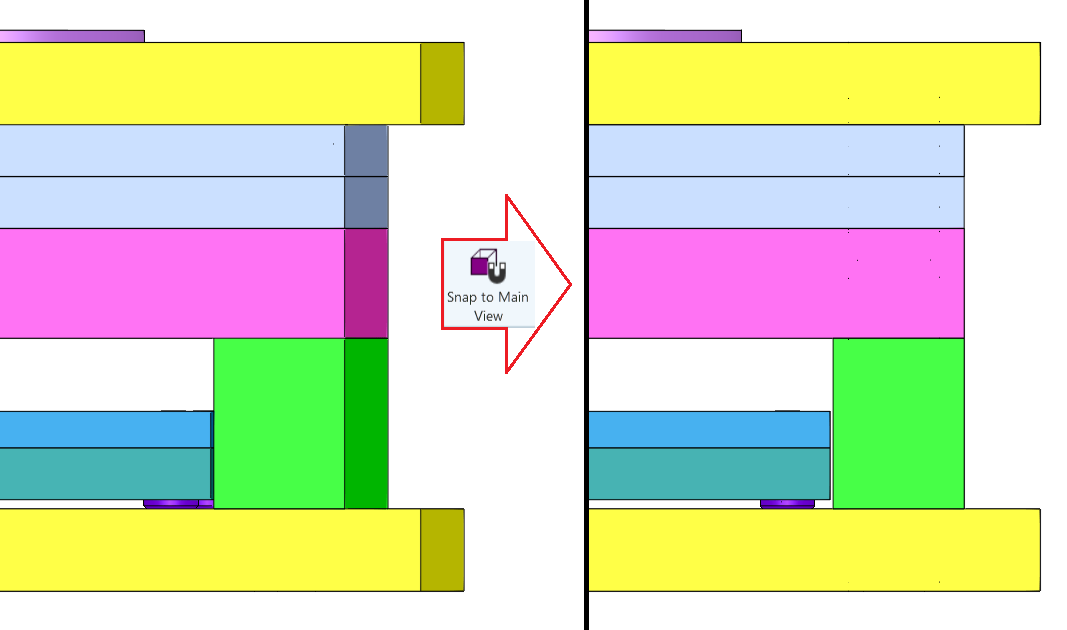 |
Yüzey Vurgulama StiliKullanıcılar şimdiye kadar olan versiyonlarda yüzey şeffaflığını ayarlayabilirlerdi. Artık yüzey parlaklığını da ayarlayabilecekleri bir seçenek eklendi. Bu seçenek, Ayarlar içerisinde Colors & Styles sekmesi içerisinde yer alıyor. |
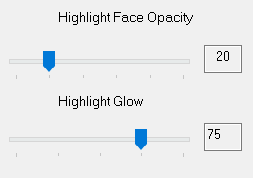 |
Filtre SeçimiTek bir seçim filtresi kullanılmak istendiğinde diğerleri üzerinde tek tek tıklayarak iptali gerekmekteydi. Yeni özellik sayesinde kullanılmak istenilen filtre üzerinde çift tıklama yapıldığında diğer seçim filtrelerini pasif hale gelmektedir. |
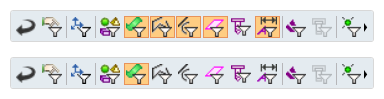 |
VERİ YÖNETİMİ |
|
Tarayıcı GeliştirmeleriCimatron 15 versiyon ile birlikte tarayıcı ekranı tamamıyla yenilendi. Adres çubuğuna Windows tarayıcı özellikleri ekleme yapıldı. Adres çubuğunda gösterilen dosya dizini içerisinden alt klasörlerin seçimi yapılabilir ve tüm ayrıntıları ile birlikte görüntülenebilir. Bu davranış mevcut dosya görünümleriniz üzerinde standart olmasıyla birlikte daha tanıdıktır. Netliği artırmak için simge görünürlüğü geliştirilmiştir. Bir dosyayı açarken veya yüklerken kullanılan üst filtre kaldırıldı. Tüm dosya ve formatları ile alakalı filtreleme işlemleri artık alt filtre kullanılarak gerçekleştirilmektedir. |
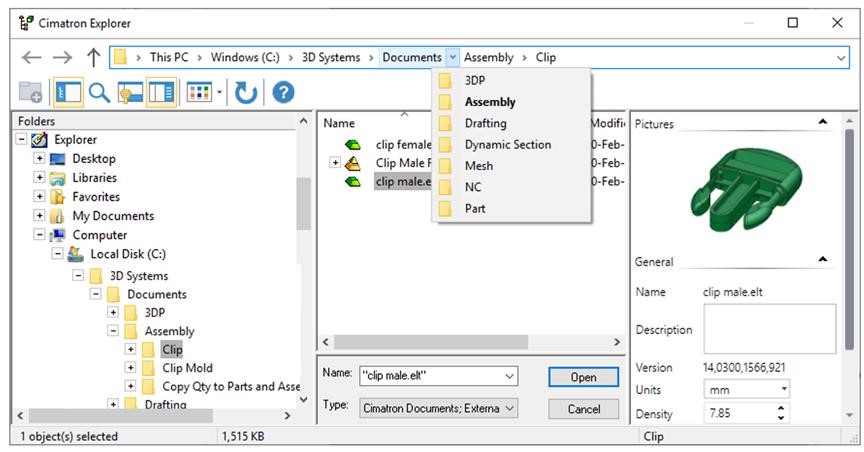 |
Parça Görüntülerini KaydetmeArtık bir montajı kaydederken parçaların görüntülerini kaydedebilirsiniz. Bu seçenek, dosya tarayıcısında parçaya tıkladığınızda önizleme resmini göstermeyi sağlayacaktır. Yalnızca geometrisi veya nitelikleri değiştirilmiş parçaların resimleri kaydedilir. Üzerinde herhangi bir değişiklik uygulanmamış parçalar için kayıt gerçekleşmez. Ayarlar menüsünden uygun seçenekleri belirleyebilirsiniz. |
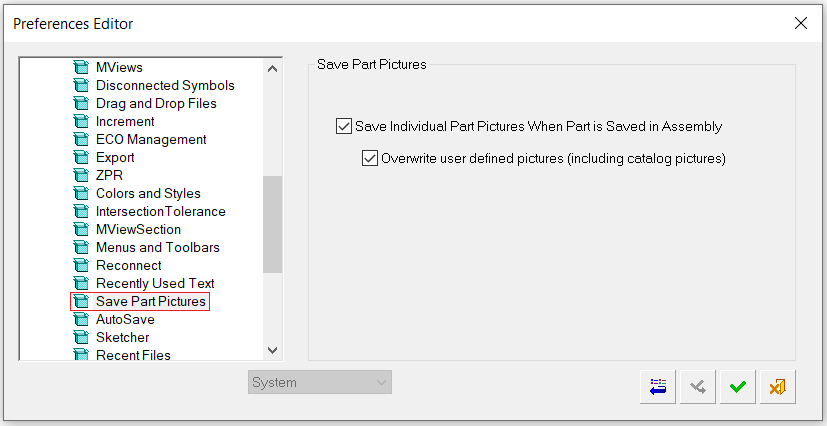 |
Dosya Bağlantı PenceresiCimatron, dosyaları açma esnasında bağlantılarını kontrol ederek eksik bağlantısı olanlar için uyarı penceresi görüntülemektedir. Bu uyarı ekranını sürekli olarak görünmesini durdurmak için bir seçenek ekleme yapıldı. Bu seçeneğin işaretlenmesi ardından dosyalarınız, eksik dosya bağlantı uyarısını atlayarak açılmaya devam etmektedir. |
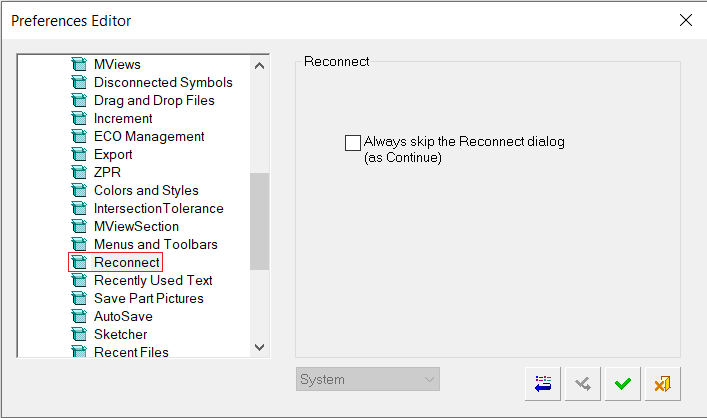 |
VERİ ARAYÜZÜ |
|
Ana Araç Çubuğu GeliştirmeleriAna araç çubuğu üzerinde Import & Export komutları artık yer almamaktadır. Open komutu farklı formatta dosyaları tanımlar ve açar. Harici türde bir dosya uzantısı seçilmesi ardından Dosya Türleri menüsü yanında bir genişletme düğmesi görüntülenir. Buna tıklandığında, içeri aktarma seçeneklerini belirleyebilmenizi sağlayan tanıdık parametre ve seçenekler açılır. Benzer şekilde Save As komutu ise dosyayı farklı formatta kayıt edebilmeyi sağlar. Dosya seçildiğinde Dosya Türleri menüsü yanında bir genişletme düğmesi görüntülenir ve dışa aktarma parametrelerini denetlemenize olanak tanır. |
 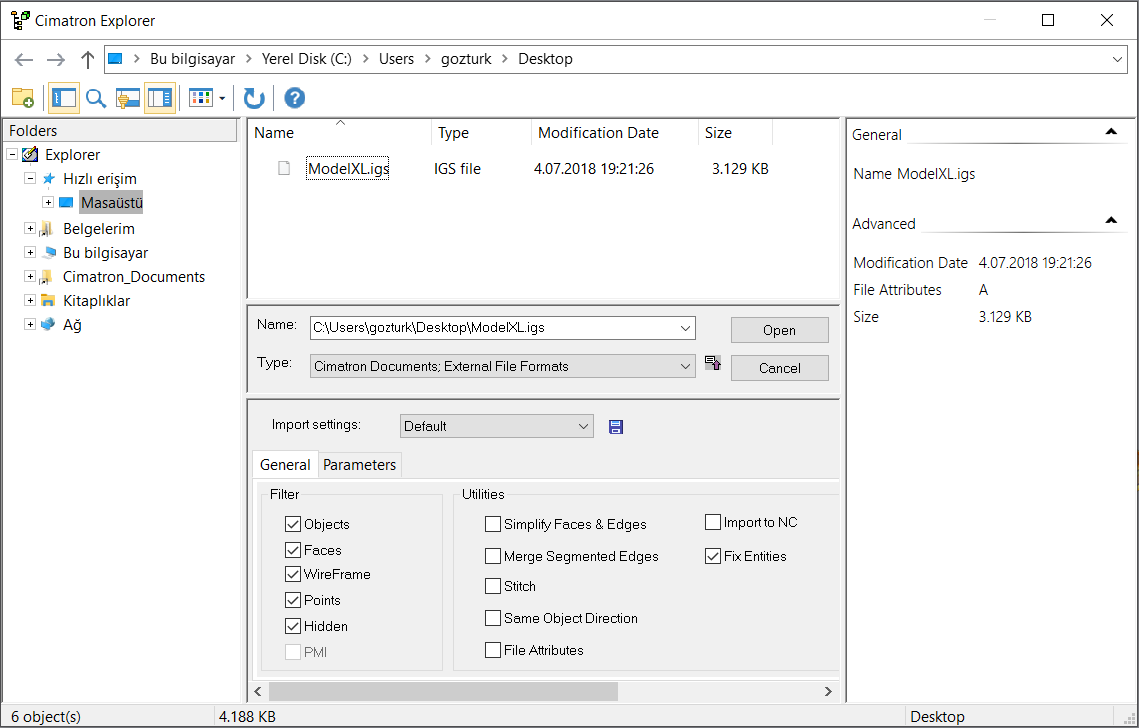 |
Geçici Dosya Davranışı DeğiştirildiGereksiz dosyalar oluşturmaktan kaçınmak için, import edilen dosyalar artık geçici dosyalar olarak oluşturulur. Yani bir dosyayı program içerisine aktardığınızda oluşturulan parça, montaj veya teknik resim artık Cimatron dosyası olarak bilgisayar diskine kayıt edilmez. Yeni bir dosya oluştururken olduğu gibi davranırlar ve Kaydet komutuna basmadığınız sürece diske kayıt edilmezler. Farklı formatta bir dosyayı açtıktan sonra kaydetmeden kapatabilirsiniz ve diskte dosya oluşturulmaz. Fakat normal Import aracı her zamanki gibi çalışmaya devam etmektedir. |
|
Dosya Aktarım Hataları BilgisiBir dosyayı Import(Open) veya Export(Save As) yapma esnasında yaşanılan hatanın detayları hakkında artık daha fazla bilgi sahibi olabilirsiniz. Bu uyarıların görüntülenmesi için Ayarlar kısmında gerekli seçeneklerin işaretlenmiş olması gerekmektedir. |
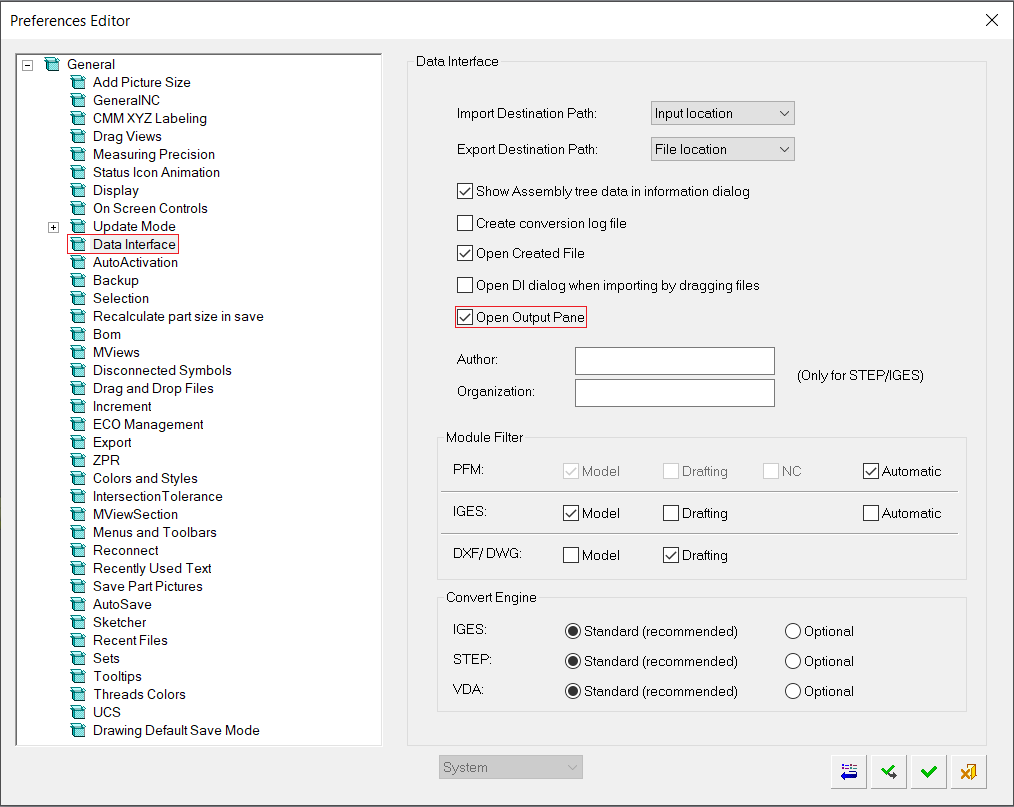 |
Catia Dosya Formatı Çevrimi GeliştirmeleriCimatron 15 versiyon ile birlikte Catia V5 formatında bir dosyayı Cimatron içerisine aktarırken Obje isimlerini (Gövde, Çizgi, Nokta, Referans Noktaları vb.) Set içerisine aktarabilmek mümkündür. Bu yeni seçenek işaretlendiğinde, Catia çalışması üzerinde yer alan her unsur Cimatron’da aynı ada sahip bir Sete aktarılmaktadır. |
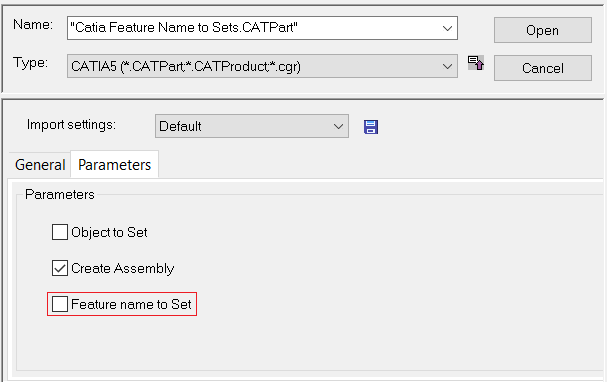 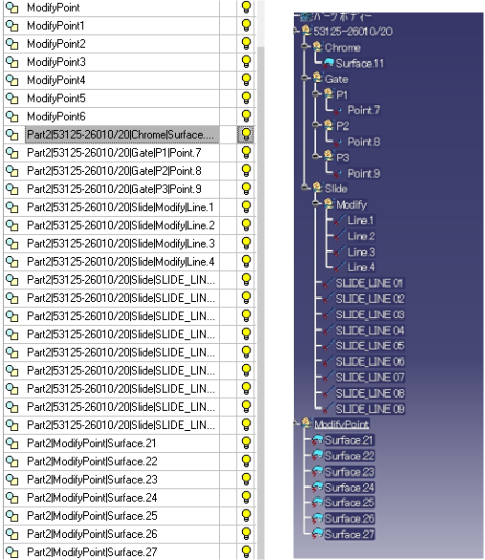 |
Import Esnasında Mesh Dosyaları Sadeleştirme3MF, OBJ, PLY, STL dosyalarını program içerisine aktarımları esnasında üçgen sayılarını sadeleştirmeyi sağlayan yeni bir seçenek ekleme yapıldı. Bu seçenek açık olduğunda işlem performansını artırmak için üçgen boyutunu azaltır. Bu seçenek varsayılan olarak AÇIK şekildedir ve üçgen sayısı varsayılan olarak 100000’dir. |
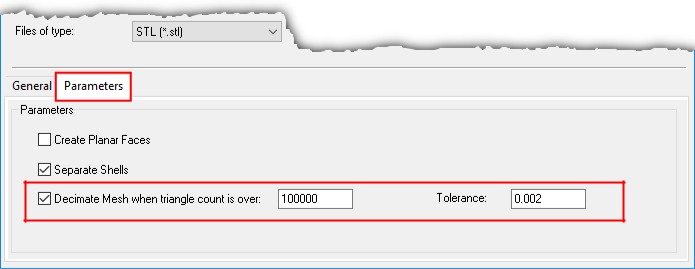 |
DWG ve DXF Format Dosyalardan Resimleri Alma DesteğiCimatron 15 versiyon ile birlikte yapılan güncelleme sonrasında DWG ve DXF uzantılı dosyalar içerisinde bulunan resimler ile birlikte aktarımı sağlanabilmektedir. |
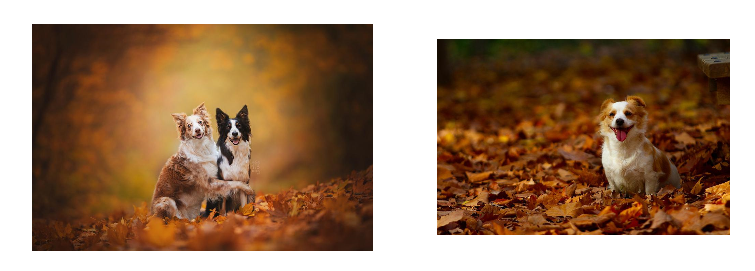 |
DWG ve DXF Format Dosyaları DönüştürmeKullanıcılar, Teknik Resim alanı üzerinde dosyaları DWG veya DXF olarak dönüştürmek istediğinde aktarım parametreleri arasına eklenmiş olan yeni bir seçenekten yararlanabilirler. Bu yeni seçenek Siyah renkte olan çizgileri Beyaz renk olarak aktarmayı (export) sağlamaktadır. Bu seçeneğin amacı, arka plan teması siyah olan programlarda açıldığında görünebilir olmasını sağlamaktır. Önceki versiyonlarda Beyaz renkte olan çizgileri Siyah olarak Cimatron içerisine aktarabilme seçeneği dahil edilmişti. |
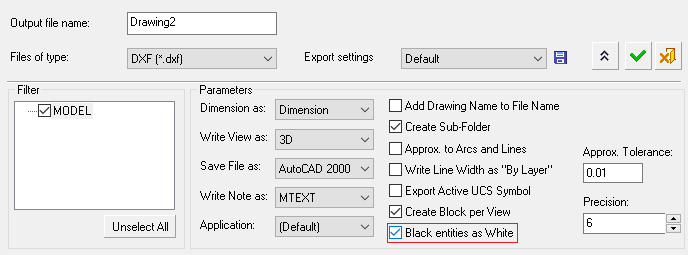 |